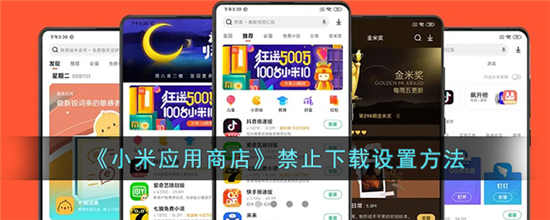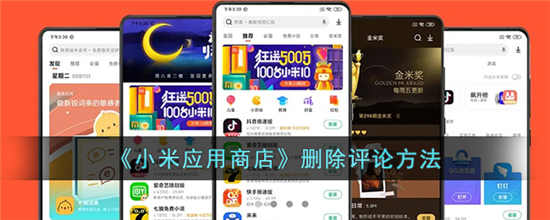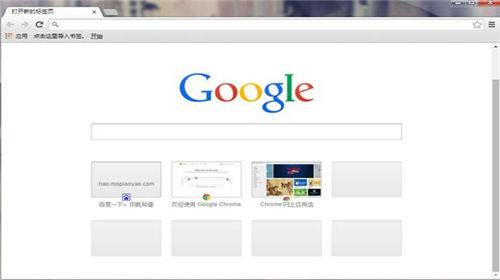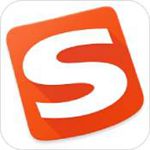快影剪辑怎么裁剪视频画面大小 快影缩放视频大小教程
作者:佚名 来源:酷米下载 时间:2023-11-22 17:43:03
快影剪辑怎么裁剪视频画面大小 快影剪辑是一款功能强大的视频编辑软件,可以帮助用户轻松地制作出高质量的视频作品,有着十分丰富的编辑工具和特效,让用户可以对视频进行剪辑、合并、调整音频、加入字幕、添加特效等操作,从而创造出独具特色的视频作品,有着十分简单易用的设计界面,可以让用户轻松的进行使用,用户只需要将视频导入软件中就可以开始编辑,让用户可以获取更多精彩有趣的作品,还有着十分丰富的模板,可以让用户轻松的进行使用,最近有的用户想要知道要怎么将自己视频的画面裁剪得更小点,那下面就让小编为大家带来快影缩放视频大小教程,一起来看看吧。
快影剪辑怎么裁剪视频画面大小

1、首先我们打开快影
2、点击剪辑
3、选择你需要的视频点击完成
4、点击背景
5、点击缩放设置
6、双指向内滑动即可剪裁视频尺寸
以上就是小编为大家带来的快影缩放视频大小教程,希望对用户有所帮助。
相关阅读
- 地铁跑酷6月19日兑换码是什么 地铁跑酷6月19日兑换码
- 云顶之弈手游虚空法神怎么玩 S9虚空法神阵容攻略
- 烟雨江湖6月19日激活码是什么 烟雨江湖6月19日激活码分享
- 弹壳特攻队6月19日兑换码是什么 弹壳特攻队6月19日兑换码
- 崩坏32023年6月19日最新兑换码是什么 崩坏32023年6月19日最新兑换码
- 崩坏星穹铁道6月19日兑换码是什么 崩坏星穹铁道6月19日兑换码
- 以闪亮之名画中蓬莱活动怎么玩 以闪亮之名画中蓬莱活动攻略
- 闪耀暖暖克洛伊的夜翼怎么样 闪耀暖暖克洛伊的夜翼套装介绍
- 光遇周年庆活动货币怎么获得 光遇周年庆活动货币获取方法
- 洋葱学院怎么修改年级 洋葱学院年级修改方法介绍一览